Instrucciones para eliminar el secuestrador del navegador Your Search Bar
![]() Escrito por Tomas Meskauskas el (actualizado)
Escrito por Tomas Meskauskas el (actualizado)
¿Qué tipo de software es Your Search Bar?
Your Search Bar es una extensión de navegador maliciosa que funciona como software de secuestro de navegadores. Nuestro análisis reveló que esta extensión altera la configuración del navegador para promocionar (a través de redireccionamientos) el falso motor de búsqueda yoursearchbar.me.

Resumen del secuestrador del navegador Your Search Bar
Los secuestradores del navegador suelen modificar los navegadores asignando direcciones de sitios web respaldados como motores de búsqueda predeterminados, páginas de inicio y URL de nuevas pestañas/ventanas.
Your Search Bar también funciona de esta manera. Por lo tanto, con este software instalado, las búsquedas web realizadas a través de la barra de URL y las nuevas pestañas/ventanas del navegador abiertas resultan en redireccionamientos a la página web yoursearchbar.me.
Al igual que la mayoría de los motores de búsqueda falsos, yoursearchbar.me no puede generar resultados de búsqueda y redirige a un sitio legítimo de búsqueda en Internet. En el momento de la investigación, esta página acababa en Bing (bing.com). Hay que tener en cuenta que yoursearchbar.me podría llevar a otro sitio, ya que los redireccionamientos podrían verse afectados por factores como la geolocalización del usuario.
Hay que mencionar que el software secuestrador del navegador a menudo utiliza mecanismos de persistencia, como restringir el acceso a los ajustes relacionados con la eliminación o deshacer los cambios realizados por el usuario, para complicar su eliminación.
Este software también es conocido por sus capacidades de rastreo de datos, que también podría poseer la extensión Your Search Bar. La información de interés suele incluir: URL visitadas, páginas web vistas, consultas buscadas, cookies de Internet, credenciales de inicio de sesión, datos de identificación personal, datos relacionados con las finanzas, etc. La información recopilada puede monetizarse mediante su venta a terceros.
En resumen, la presencia de software secuestrador del navegador como Your Search Bar en los dispositivos puede dar lugar a infecciones del sistema, graves problemas de privacidad, pérdidas financieras e incluso robo de identidad.
| Nombre | Your Search Bar |
| Tipo de amenaza | Secuestrador del navegador, Redireccionamiento, Secuestrador de búsqueda, Barra de herramientas, Nueva pestaña no deseada |
| Extensión(es) del navegador | Your Search Bar |
| URL promocionada | yoursearchbar.me |
| Nombres de detección (yoursearchbar.me) | ESET (Sospechoso), Lista completa de detecciones (VirusTotal) |
| Dirección IP del servidor (yoursearchbar.me) | 104.21.46.173 |
| Configuración del navegador afectada | Página de inicio, URL de la nueva pestaña, motor de búsqueda predeterminado |
| Síntomas | Configuración del navegador de Internet manipulada (página de inicio, motor de búsqueda de Internet predeterminado, configuración de la nueva pestaña). Los usuarios se ven obligados a visitar el sitio web del secuestrador y buscar en Internet utilizando sus motores de búsqueda. |
| Métodos de distribución | Anuncios pop-up engañosos, instaladores de software gratuito (bundling). |
| Daños | Rastreo del navegador de Internet (posibles problemas de privacidad), visualización de anuncios no deseados, redireccionamientos a sitios web dudosos. |
| Eliminación de Malware | Para eliminar posibles infecciones de malware, escanee su computadora con un software antivirus legítimo. Nuestros investigadores de seguridad recomiendan usar Combo Cleaner. |
Ejemplos de secuestradores del navegador
Hemos examinado numerosos secuestradores del navegador; Extreme New Tab, Dragon Search, Dragon Honey y Search Potato son sólo algunos de nuestros últimos hallazgos. En la mayoría de los casos, el software de esta clasificación parece corriente e inofensivo. Puede atraer a los usuarios prometiéndoles una amplia variedad de funcionalidades "prácticas", que suelen ser falsas y no operativas.
Tenga en cuenta que aunque una extensión del navegador o una aplicación funcione exactamente como indica su material promocional, eso no es garantía de legitimidad o seguridad.
¿Cómo se instaló Your Search Bar en mi ordenador?
El "empaquetado" (técnica de marketing que consiste en incluir en los instaladores de programas normales adiciones no deseadas o maliciosas) se utiliza a menudo para distribuir secuestradores del navegador.
Las descargas desde canales dudosos (por ejemplo, sitios de alojamiento de archivos gratuitos, redes de intercambio P2P, etc.) aumentan el riesgo de introducir involuntariamente contenido incluido en el dispositivo. Además, esta amenaza se agrava al precipitarse en los procesos de instalación, ignorando las condiciones, saltándose pasos/secciones, utilizando la configuración " Fácil/Exprés", etc.
Además, el software secuestrador del navegador se promociona en páginas de descargas que parecen legítimas y en sitios web fraudulentos. La mayoría de los visitantes acceden a ellos a través de redireccionamientos provocados por páginas web que utilizan redes publicitarias fraudulentas, URL mal escritas, anuncios intrusivos, notificaciones de spam en el navegador, o adware instalado.
Los secuestradores del navegador también proliferan a través de anuncios intrusivos. Algunos de estos anuncios pueden activarse (es decir, al hacer clic en ellos) para ejecutar scripts que realizan descargas/instalaciones furtivas.
¿Cómo evitar la instalación de secuestradores del navegador?
Recomendamos encarecidamente investigar el software antes de descargarlo o comprarlo. Todas las descargas deben realizarse desde fuentes oficiales y fiables. A la hora de instalarlo, recomendamos leer las condiciones, explorar las opciones disponibles, utilizar la configuración "Personalizada/Avanzada" y desactivar todas las aplicaciones, extensiones, funciones adicionales, etc.
Otra recomendación es tener cuidado al navegar, ya que el contenido fraudulento y malicioso en línea suele parecer legítimo e inocuo. Por ejemplo, aunque los anuncios intrusivos parezcan inofensivos, redirigen a sitios poco fiables y cuestionables (por ejemplo, juegos de azar, promoción de estafas, pornografía, citas para adultos, etc.).
Si sigue encontrando este tipo de anuncios/redireccionamientos, compruebe si el dispositivo contiene aplicaciones sospechosas o extensiones/plug-ins del navegador y elimínelos. Si su ordenador ya está infectado con Your Search Bar, le recomendamos que ejecute un análisis con Combo Cleaner para eliminar automáticamente este secuestrador de navegador.
Aspecto de yoursearchbar.me redirigiendo al motor de búsqueda Bing (GIF):
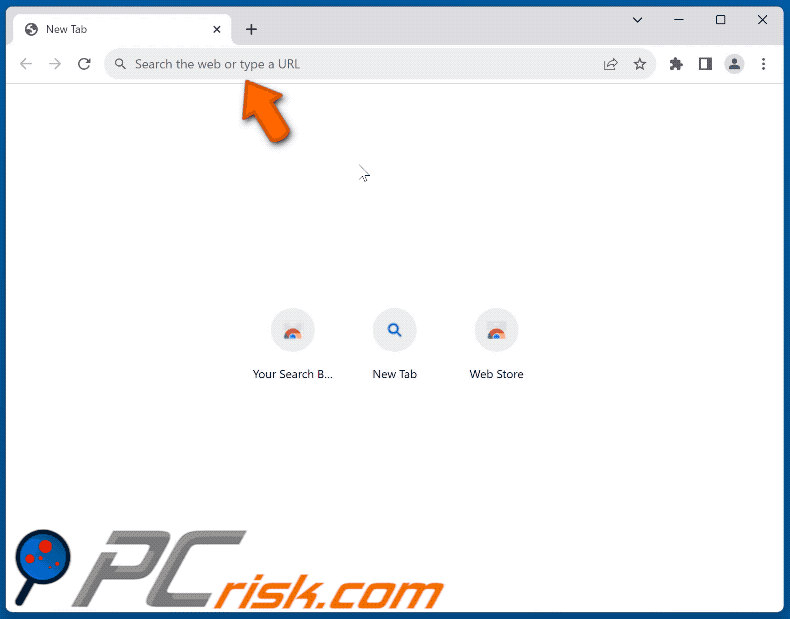
Permisos solicitados por el secuestrador del navegador Your Search Bar:

Eliminación automática instantánea de malware:
La eliminación manual de amenazas puede ser un proceso largo y complicado que requiere conocimientos informáticos avanzados. Combo Cleaner es una herramienta profesional para eliminar malware de forma automática, que está recomendado para eliminar malware. Descárguelo haciendo clic en el siguiente botón:
▼ DESCARGAR Combo Cleaner
El detector gratuito verifica si su equipo está infectado. Para usar el producto con todas las funciones, debe comprar una licencia para Combo Cleaner. 7 días de prueba gratuita limitada disponible. Combo Cleaner es propiedad y está operado por Rcs Lt, la empresa matriz de PCRisk. Leer más. Si decide descargar este programa, quiere decir que usted está conforme con nuestra Política de privacidad y Condiciones de uso.
Menú de acceso rápido:
- ¿Qué es Your Search Bar?
- PASO 1. Desinstalar las aplicaciones no deseadas usando el Panel de Control.
- PASO 2. Eliminar el secuestrador del navegador Your Search Bar de Google Chrome.
- PASO 3. Eliminar la página de inicio de yoursearchbar.me y el motor de búsqueda predeterminado de Mozilla Firefox.
- PASO 4. Eliminar el redireccionamiento de yoursearchbar.me de Safari.
- PASO 5. Eliminar los complementos maliciosos de Microsoft Edge.
Eliminación del secuestrador del navegador Your Search Bar:
Usuarios de Windows 10:

Haga clic con el botón derecho en la esquina inferior izquierda de la pantalla, en el Menú de acceso rápido, seleccione Panel de control. En la nueva ventana, elija Desinstalar un programa.
Usuarios de Windows 7:

Haga clic en Inicio (El "logo de Windows" en la esquina inferior izquierda de su escritorio), elija Panel de control. Localice la opción Programas y características y haga clic en Desinstalar un programa.
Usuarios de macOS (OSX):

Haga clic Finder, en la nueva ventana, seleccione Aplicaciones. Arrastre la app desde la carpeta Aplicaciones hasta la papelera (ubicada en su Dock). Seguidamente, haga clic derecho sobre el icono de la papelera y seleccione Vaciar papelera.

En la ventana de desinstalación de programas: busque cualquier aplicación sospechosa instalada recientemente, seleccione estas entradas y haga clic en "Desinstalar" o "Eliminar".
Tras desinstalar las aplicaciones potencialmente no deseadas, analice su ordenador en busca de componentes restantes no deseados. Para escanear el ordenador, utilice un software antimalware recomendado.
Eliminación del secuestrador del navegador Your Search Bar de los navegadores de Internet:
Vídeo que demuestra cómo eliminar los redireccionamientos del navegador:
 Eliminar extensiones maliciosas de Google Chrome:
Eliminar extensiones maliciosas de Google Chrome:

Haga clic en el icono de menú de Google Chrome ![]() (en la esquina superior derecha de Google Chrome), seleccione "Extensiones" y haga clic en "Administrar extensiones". Localice "Your Search Bar" y otras extensiones sospechosas recientemente instaladas, seleccione esas entradas y haga clic en "Eliminar".
(en la esquina superior derecha de Google Chrome), seleccione "Extensiones" y haga clic en "Administrar extensiones". Localice "Your Search Bar" y otras extensiones sospechosas recientemente instaladas, seleccione esas entradas y haga clic en "Eliminar".
Cambiar la página de inicio:

Haga clic en el icono de menú de Google Chrome ![]() (en la esquina superior derecha de Google Chrome), seleccione "Configuración". En la sección "Al iniciar", desactive "Your Search Bar", busque la URL del secuestrador del navegador (hxxp://www.yoursearchbar.me) debajo de la opción "Abrir una página específica o un conjunto de páginas". Si está presente, haga clic en el icono de los tres puntos verticales y seleccione "Eliminar".
(en la esquina superior derecha de Google Chrome), seleccione "Configuración". En la sección "Al iniciar", desactive "Your Search Bar", busque la URL del secuestrador del navegador (hxxp://www.yoursearchbar.me) debajo de la opción "Abrir una página específica o un conjunto de páginas". Si está presente, haga clic en el icono de los tres puntos verticales y seleccione "Eliminar".
Cambiar el motor de búsqueda predeterminado:

Para cambiar el motor de búsqueda predeterminado en Google Chrome: Haga clic en el icono de menú de Google Chrome ![]() (en la esquina superior derecha de Google Chrome), seleccione "Configuración", en la sección "Motor de búsqueda", haga clic en "Administrar motores de búsqueda...", en la lista abierta busque "yoursearchbar.me", cuando se encuentre haga clic en los tres puntos verticales cerca de esta URL y seleccione "Eliminar".
(en la esquina superior derecha de Google Chrome), seleccione "Configuración", en la sección "Motor de búsqueda", haga clic en "Administrar motores de búsqueda...", en la lista abierta busque "yoursearchbar.me", cuando se encuentre haga clic en los tres puntos verticales cerca de esta URL y seleccione "Eliminar".
- Si sigue teniendo problemas con los redireccionamientos del navegador y los anuncios no deseados - Restablecer Google Chrome.
Método opcional:
Si sigue teniendo problemas para eliminar redireccionamiento de yoursearchbar.me, restablezca la configuración predeterminada del navegador Google Chrome. Haga clic en el icono de menú en Chrome ![]() (parte superior derecha de Google Chrome) y seleccione Configuración. Diríjase a la parte inferior de la pantalla. Haga clic en el enlace Configuración avanzada.
(parte superior derecha de Google Chrome) y seleccione Configuración. Diríjase a la parte inferior de la pantalla. Haga clic en el enlace Configuración avanzada.

De nuevo, utilice la barra de desplazamiento para ir a la parte inferior de la pantalla y haga clic en el botón Restablecer (Restaura los valores predeterminados originales de la configuración).

En la nueva ventana, confirme que quiere restablecer la configuración predeterminada de Google Chrome haciendo clic en el botón Restablecer.

 Eliminar extensiones maliciosas de Mozilla Firefox:
Eliminar extensiones maliciosas de Mozilla Firefox:

Haga clic en el icono del menú Firefox ![]() (en la esquina superior derecha de la ventana principal), seleccione "Complementos y temas". Haga clic en "Extensiones", en la ventana que se abre, localice "Your Search Bar" así como todas las extensiones sospechosas recientemente instaladas, haga clic en los tres puntos y luego haga clic en "Eliminar".
(en la esquina superior derecha de la ventana principal), seleccione "Complementos y temas". Haga clic en "Extensiones", en la ventana que se abre, localice "Your Search Bar" así como todas las extensiones sospechosas recientemente instaladas, haga clic en los tres puntos y luego haga clic en "Eliminar".
Cambiar la página de inicio:

Para restablecer la página de inicio, haga clic en el icono del menú Firefox ![]() (en la esquina superior derecha de la ventana principal), luego seleccione "Configuración", en la ventana abierta desactive "Your Search Bar", elimine hxxp://yoursearchbar.me e introduzca su dominio preferido, que se abrirá cada vez que inicie Mozilla Firefox.
(en la esquina superior derecha de la ventana principal), luego seleccione "Configuración", en la ventana abierta desactive "Your Search Bar", elimine hxxp://yoursearchbar.me e introduzca su dominio preferido, que se abrirá cada vez que inicie Mozilla Firefox.
Cambiar el motor de búsqueda predeterminado:

En la barra de direcciones URL, escriba "about:config" y pulse Intro. Haga clic en "Aceptar el riesgo y continuar".
En el filtro de búsqueda de la parte superior, escriba: "extensionControlled". Establezca ambos resultados en "false" haciendo doble clic en cada entrada o haciendo clic en el botón ![]() .
.
Método opcional:
Los usuarios con problemas para eliminar de redireccionamiento de yoursearchbar.me pueden restablecer la configuración de Mozilla Firefox.
Abra Mozilla Firefox; en la esquina superior derecha de la ventana principal, haga clic en el menú de Firefox ![]() ; en el menú desplegado, pulse sobre el icono Abrir menú de ayuda
; en el menú desplegado, pulse sobre el icono Abrir menú de ayuda ![]()

Seleccione Información para solucionar problemas.

En la nueva pantalla, haga clic en el botón Restablecer Firefox.

En la nueva ventana, confirme que desea restablecer la configuración predeterminada de Mozilla Firefox haciendo clic en el botón Restablecer.

 Eliminar extensiones maliciosas en Safari:
Eliminar extensiones maliciosas en Safari:

Cerciórese de que su navegador Safari está activo y pulse sobre el menú Safari. Luego, seleccione Preferencias…

En la ventana de preferencias, seleccione la pestaña Extensiones. Localice aquellas extensiones instaladas recientemente que parezcan sospechosas y desinstálelas.

En la ventana de preferencias, seleccione la pestaña General y cerciórese de que su página de inicio es una URL que ha elegido usted. Si un secuestrador de navegadores la ha cambiado, modifíquela.

En la ventana de preferencias, seleccione la pestaña de búsqueda y asegúrese de que su buscador preferido está configurado como predeterminado.
Método opcional:
Asegúrese de que su navegador Safari está activo y haga clic en el menú Safari. Seleccione Borrar historial y datos de sitios webs del menú desplegable.

En el cuadro de diálogo que se ha abierto, seleccione Todo el historial y pulse el botón Borrar historial.

 Elimine las extensiones maliciosas de Microsoft Edge:
Elimine las extensiones maliciosas de Microsoft Edge:

Haga clic en el ícono de menú de Edge ![]() (en la esquina superior derecha de Microsoft Edge), seleccione "Extensiones". Localice los complementos de navegador sospechosos recientemente instalados y elimínelos.
(en la esquina superior derecha de Microsoft Edge), seleccione "Extensiones". Localice los complementos de navegador sospechosos recientemente instalados y elimínelos.
Cambie su página de inicio y la configuración de nueva pestaña:

Haga clic en el ícono de menú de Edge ![]() (en la esquina superior derecha de Microsoft Edge), seleccione "Configuración". En la sección "Al iniciar", busque el nombre del secuestrador del navegador y haga clic en "Desactivar".
(en la esquina superior derecha de Microsoft Edge), seleccione "Configuración". En la sección "Al iniciar", busque el nombre del secuestrador del navegador y haga clic en "Desactivar".
Cambie su motor de búsqueda predeterminado de Internet:

Para cambiar su motor de búsqueda predeterminado en Microsoft Edge: haga clic en el ícono del menú de Edge ![]() (en la esquina superior derecha de Microsoft Edge), seleccione "Privacidad y servicios", desplácese hasta la parte inferior de la página y seleccione "Barra de dirección". En la sección "Motores de búsqueda utilizados en la barra de direcciones", busque el nombre del motor de búsqueda de Internet no deseado, cuando lo encuentre, haga clic en el botón "Desactivar" cerca de él. Alternativamente, puede hacer clic en "Administrar motores de búsqueda", en el menú abierto busque motores de búsqueda de Internet no deseados. Haga clic en el icono del rompecabezas
(en la esquina superior derecha de Microsoft Edge), seleccione "Privacidad y servicios", desplácese hasta la parte inferior de la página y seleccione "Barra de dirección". En la sección "Motores de búsqueda utilizados en la barra de direcciones", busque el nombre del motor de búsqueda de Internet no deseado, cuando lo encuentre, haga clic en el botón "Desactivar" cerca de él. Alternativamente, puede hacer clic en "Administrar motores de búsqueda", en el menú abierto busque motores de búsqueda de Internet no deseados. Haga clic en el icono del rompecabezas ![]() cerca de él y seleccione "Desactivar".
cerca de él y seleccione "Desactivar".
Método opcional:
Si continúa teniendo problemas con la eliminación de redireccionamiento de yoursearchbar.me, restablezca la configuración del navegador Microsoft Edge. Haga clic en el ícono de menú de Edge ![]() (en la esquina superior derecha de Microsoft Edge) y seleccione Configuración.
(en la esquina superior derecha de Microsoft Edge) y seleccione Configuración.

En el menú de configuración abierto, seleccione Restablecer configuración.

Seleccione Restaurar configuración a sus valores predeterminados. En la ventana abierta, confirme que desea restablecer la configuración predeterminada de Microsoft Edge haciendo clic en el botón Restablecer.

- Si esto no ayudó, siga estas instrucciones que explican cómo restablecer el navegador Microsoft Edge.
Resumen:
 Un secuestrador de navegadores es un tipo de software publicitario que modifica la configuración de los navegadores, ya que cambia la página de inicio y motor de búsqueda predeterminado por un sitio web no deseado. Muy frecuentemente, este tipo de software publicitario se introduce en el sistema operativo del usuario a través de las descargas de programas gratuitos. Si su descarga está gestionada por un cliente de descargas, asegúrese de descartar la instalación de barras de herramientas o aplicaciones promocionadas que pretendan cambiar la página de inicio y motor de búsqueda predeterminados.
Un secuestrador de navegadores es un tipo de software publicitario que modifica la configuración de los navegadores, ya que cambia la página de inicio y motor de búsqueda predeterminado por un sitio web no deseado. Muy frecuentemente, este tipo de software publicitario se introduce en el sistema operativo del usuario a través de las descargas de programas gratuitos. Si su descarga está gestionada por un cliente de descargas, asegúrese de descartar la instalación de barras de herramientas o aplicaciones promocionadas que pretendan cambiar la página de inicio y motor de búsqueda predeterminados.
Ayuda para la desinfección:
Si se encuentra con problemas al intentar eliminar redireccionamiento de yoursearchbar.me de sus navegadores, por favor pida ayuda en nuestro foro de eliminación de programas maliciosos.
Publique un comentario:
Si dispone de más información sobre redireccionamiento de yoursearchbar.me o sobre la forma de eliminarlo, por favor comparta su conocimiento en la sección de comentarios de abajo.
Fuente: https://www.pcrisk.com/removal-guides/28730-your-search-bar-browser-hijacker
Preguntas frecuentes (FAQ)
¿Cuál es el objetivo de obligar a los usuarios a visitar el sitio web yoursearchbar.me?
Los redireccionamientos a páginas web como yoursearchbar.me se generan porque los ciberdelincuentes (es decir, los desarrolladores de motores de búsqueda falsos y secuestradores del navegador) obtienen beneficios a través de ellos.
¿Es una amenaza para mi privacidad visitar yoursearchbar.me?
Lo más probable es que sí. Los sitios web clasificados como falsos motores de búsqueda (por ejemplo, yoursearchbar.me, etc.) suelen recopilar información sobre sus visitantes para venderla a terceros.
¿Cómo se infiltró un secuestrador del navegador en mi ordenador?
Las principales técnicas de distribución incluyen: páginas web promocionales engañosas, software gratuito y sitios de alojamiento de archivos gratuitos, redes de intercambio P2P, notificaciones de spam en el navegador, estafas en línea y anuncios intrusivos.
¿Me ayudará Combo Cleaner a eliminar el secuestrador del navegador Your Search Bar?
Sí, Combo Cleaner analizará su equipo y eliminará todas las aplicaciones secuestradoras del navegador instaladas. Tenga en cuenta que la eliminación manual (realizada sin programas de seguridad) puede no ser ideal, especialmente cuando hay varios secuestradores del navegador presentes. En estos casos, después de eliminar uno, los demás pueden volver a instalarlo. Además, el software secuestrador del navegador puede ser capaz de denegar el acceso a los ajustes relacionados con la eliminación. Por lo tanto, es primordial eliminar los secuestradores del navegador a fondo y de una vez.

▼ Mostrar discusión.